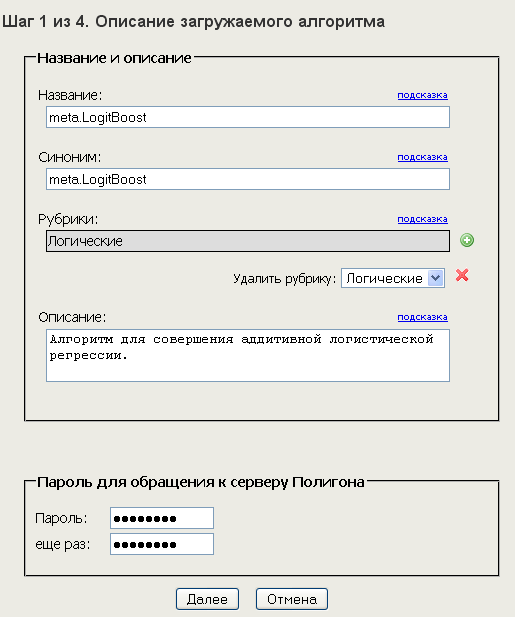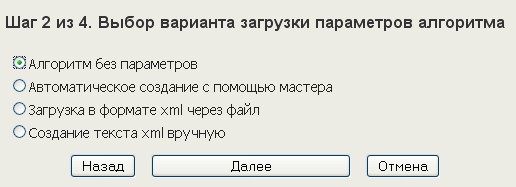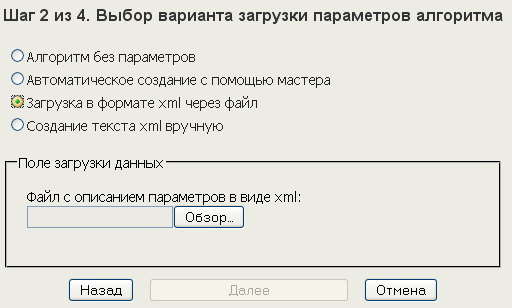Полигон алгоритмов/Мастер загрузки алгоритмов
Материал из MachineLearning.
(→Шаг 3 из 4. Создание и изменение параметров алгоритма.) |
(→Добавление нового параметра) |
||
| Строка 77: | Строка 77: | ||
[[Изображение:WizAddAlgStep3Null.png]] | [[Изображение:WizAddAlgStep3Null.png]] | ||
| - | В поле, где написано "Новый параметр", | + | В поле, где написано "Новый параметр", нужно ввести название параметра. |
| - | <br/>В выпадающем списке | + | [[Изображение:WizAddAlgStep3-4.png|thumb]] |
| + | <br/>В выпадающем списке надо выбрать тип параметра. Возможные варианты: | ||
*Числовой (целый) параметр | *Числовой (целый) параметр | ||
| - | |||
*Числовой (вещественный) параметр | *Числовой (вещественный) параметр | ||
| - | |||
*Номинальный параметр | *Номинальный параметр | ||
| - | + | :При данном выборе снизу появляется дополнительная область изменения множества допустимых значений параметра: | |
| + | :[[Изображение:WizAddAlgStep3-3.png]] | ||
| + | :Здесь можно добавлять новые значения, которые может принимать данный параметр. У каждого такого значения может быть свое описание. Уже добавленные значения можно удалить (выбрать значение в выпадающем списке, нажать кнопку удалить). Редактировать конкретное значение и его описание можно только после добавления параметра. | ||
| + | :<br/>Также множество допустимых значений можно задать или изменить позже, нажав на кнопку ''Изменить'' в колонке ''Возможные значения'' у конкретного параметра. | ||
*Параметр-флаг (без значений) | *Параметр-флаг (без значений) | ||
| - | + | :При данном выборе пропадает поле ''Значение по умолчанию'', так как у такого параметра нет значений. | |
| - | + | :[[Изображение:WizAddAlgStep3-5.png]] | |
Версия 17:01, 24 февраля 2010
|
Инструкция по работе с мастером загрузки алгоритмов в системе «Полигон».
Шаг 1 из 4. Описание загружаемого алгоритма.
Первый шаг позволяет описать алгоритм.
Поле "Название и описание"
- Название: Название алгоритма. Можно вводить как на русском, так и на английском языке. Одновременно название вводится транслитом в поле Синоним.
- Синоним: Уникальное имя алгоритма на английском языке. Используется в качестве идентификационного поля алгоритма при запросе заданий на обсчет. После ввода Названия можно изменить синоним.
- Рубрики: Различные классы алгоритмов, различающиеся по принципу обработки задач или по сложности. Можно выбрать несколько наиболее подходящих рубрик, к которым относится алгоритм. При неправильном выборе лишнюю рубрику всегда можно удалить.
- Описание: По возможности краткое описание алгоритма. Можно вводить как на русском, так и на английском языках.
Поле "Пароль для обращения к серверу Полигона"
Введенный пароль будет использоваться для проверки подлинности алгоритма при запросе заданий на обсчет.
Пароль должен состоять только из латинских букв и цифр, и его длина должна быть от 6 до 15 символов.
Второе текстовое поле предназначено для повторного ввода.
После добавления алгоритма пароль можно будет изменить на странице алгоритма.
Для перехода на следующий шаг нажмите кнопку Далее.
Для выхода из мастера загрузки нажмите Отмена.
Шаг 2 из 4. Выбор варианта загрузки параметров алгоритма.
Второй шаг позволяет выбрать один из возможных вариантов загрузки параметров алгоритма.
Варианты загрузки параметров:
- Алгоритм без параметров
- Автоматическое создание с помощью мастера
- Загрузка в формате xml через файл
- Создание текста xml вручную
- При выборе данного способа загрузки, в появившемся текстовом поле следует набрать текст xml в формате описания параметров алгоритмов Полигона. Полученное на основе введенного текста описание параметров можно будет изменить с помощью мастера на следующем шаге или вручную на последнем шаге (исправляя текст xml).
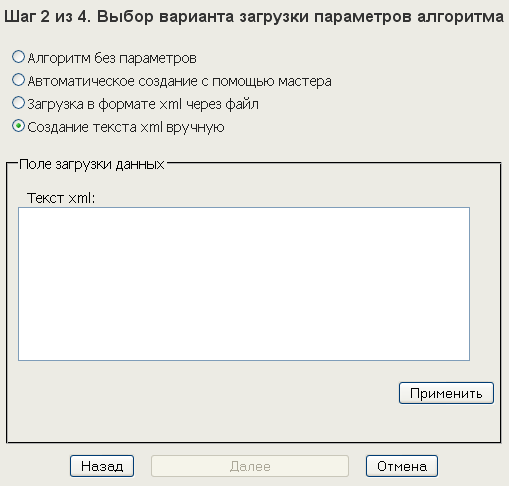
Для перехода на следующий шаг нажмите кнопку Далее.
Для возврата на предыдущий шаг нажмите кнопку Назад.
Для выхода из мастера загрузки нажмите Отмена.
Шаг 3 из 4. Создание и изменение параметров алгоритма.
Третий шаг позволяет с помощью мастера создать описание параметров с нуля или изменить уже загруженное.
Описание свойств параметра
- Название: имя параметра, каким оно будет отображаться на сайте и передаваться алгоритму.
- Тип: один из доступных типов, различающихся по множеству допустимых значений.
- Доступные типы параметров:
- Числовой (целый) параметр
- Принимает только целочисленные значения.
- Числовой (вещественный) параметр
- Может принимать вещественные значения. Значения могут быть вида 4,5 (целая часть отделена от дробной запятой) или 1,3E-12(научный формат)
- Номинальный параметр
- Принимает дискретное множество значений. Причем к каждому значению можно задать описание.
- Параметр-флаг (без значений)
- Не имеет значений. Либо используется (флаг поднят), либо нет (флаг опущен).
- Использование по умолчанию: включен данный параметр в набор параметров по умолчанию или нет.
- Значение по умолчанию: то значение параметра, которое берется, если не задано другое. Указывается в любом случае, даже если флаг использования по умолчанию не стоит.
- Комментарий: полное название, за что отвечает, комментарии к ключевым значениям параметра.
Важно! Под изменением параметров уже добавленного алгоритма подразумевается выставление для каждого параметра, надо ли его использовать, и с каким значением. Соответственно, для каждого алгоритма должна быть определена первоначальная постановка параметров - параметры по умолчанию, - которая задается с помощью полей использование по умолчанию и значение по умолчанию при создании параметров добавляемого алгоритма.
Добавление нового параметра
Если до этого параметров не было, страница будет выглядеть следующим образом.
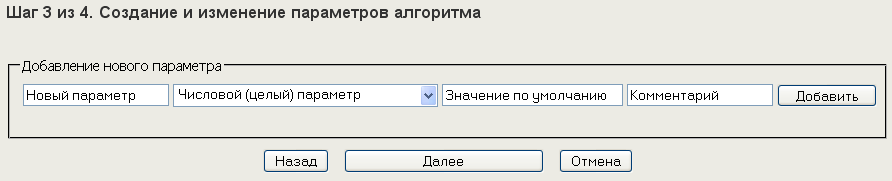
В поле, где написано "Новый параметр", нужно ввести название параметра.
В выпадающем списке надо выбрать тип параметра. Возможные варианты:
- Числовой (целый) параметр
- Числовой (вещественный) параметр
- Номинальный параметр
- При данном выборе снизу появляется дополнительная область изменения множества допустимых значений параметра:

- Здесь можно добавлять новые значения, которые может принимать данный параметр. У каждого такого значения может быть свое описание. Уже добавленные значения можно удалить (выбрать значение в выпадающем списке, нажать кнопку удалить). Редактировать конкретное значение и его описание можно только после добавления параметра.
Также множество допустимых значений можно задать или изменить позже, нажав на кнопку Изменить в колонке Возможные значения у конкретного параметра.
- Параметр-флаг (без значений)
При создании нового параметра поле "Значение по умолчанию" имеет смысл только для целочисленного и вещественного параметров. Здесь вводят число в соответствующем формате, которое будет задавать значение по умолчанию для данного параметра, если он используется.
Поле "Комментарий" должно содержать текстовый комментарий к добавляемому параметру: полное название, за что отвечает, комментарии к ключевым значениям параметра.
После заполнения основных полей:
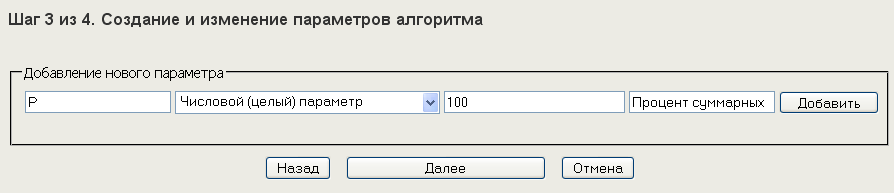
После нажатия кнопки "Добавить" созданный параметр появится в таблице выше, где его можно редактировать.
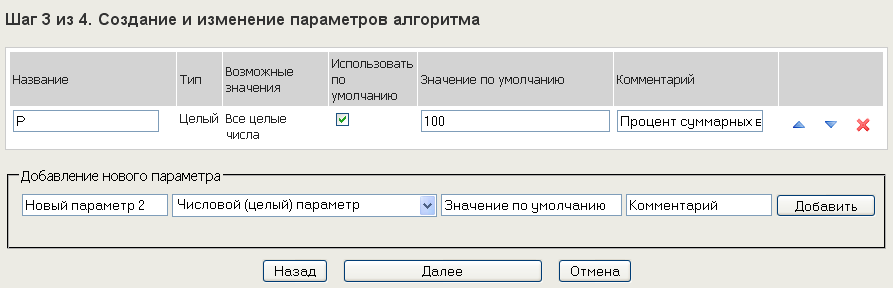
Для перехода на следующий шаг нажмите кнопку Далее.
Для возврата на предыдущий шаг нажмите кнопку Назад.
Для выхода из мастера загрузки нажмите Отмена.
Шаг 4 из 4. Просмотр и изменение полученного xml параметров алгоритма.
Данный шаг является завершающим и предназначен для итоговой проверки правильности созданного xml-описания параметров.
Возможна правка текста xml, а также сохранение во внешнем редакторе для того, чтобы не создавать описание с нуля повторно для похожих алгоритмов.
Для загрузки алгоритма на сервер нажмите кнопку Готово.
Для перехода на предыдущий шаг нажмите кнопку Назад.
Для выхода из мастера загрузки нажмите Отмена.